[Megoldva] A videofájlt nem lehet lejátszani a 232011-es hibakóddal
Előfordult már, hogy elrontott egy filmnéző estét a "A videófájl nem játszható le Hibakód: 232011" üzenet miatt? Képzelje el, milyen frusztráló lenne, ha a bemutató közepén felbukkanna. Ne aggódj, mert van mód arra, hogy kikerülj ebből. A 232011-es hibakód előfordulása megakadályozza, hogy bármilyen videót nézzen meg webböngészőből, és számos forgatókönyv okozza. Tudjon meg többet róla a következő szakaszokban, és a probléma megoldására szolgáló 7 javításra összpontosít.
Útmutató lista
Tudjon meg többet erről a videóról, amelyet nem lehet lejátszani. Hibakód: 232011 A 232011 hibakód kijavítása [100% működőképes] GYIK a 232011-es hibakód kijavításával kapcsolatban a JW PlayerenTudjon meg többet erről a videóról, amelyet nem lehet lejátszani. Hibakód: 232011
Természetesen senki sem akar lemaradni, amikor kedvenc sorozata fináléjának közepén jár a 232011-es hibakód által felvetett probléma miatt. De mi váltja ki a felbukkanását? Ebben a részben megmutatjuk Önnek, de előtte elengedhetetlen, hogy először megértse, mi az.
A 232011-es hibakód egy hétköznapi probléma a felhasználók számára, amikor videofájlokat játszanak le webböngészőn vagy streaming platformokon egy elhelyezett JW Playerről. Gyakran fekete képernyőként jelenik meg a tartalom helyett. Ezt a JW Playert olyan webhelyeken használják, ahol híreket, hirdetéseket és internetes videókat tesznek közzé, amelyek számítógépen, TV-n és mobileszközökön is megtekinthetők. Kétségtelen, hogy a 232011-es hiba felbukkanása a képernyőn rendkívül frusztráló lehet, mivel megszakítja a nézési élményt, és megakadályozza, hogy megnyissa a kívánt tartalmat.
Most, ahogy már felmerült, több forgatókönyv okozta a 232011-es hibakód problémát. Ideje belemerülni a hiba mögött meghúzódó okokba; lásd az alábbi listát.
- A böngésző tele van gyorsítótárral és sütikkel; amint a tárhelye túl sok lesz, a 232011-es hibakódhoz vezet.
- Egyes böngészőbővítmények, hibás és nem kompatibilis bővítmények befolyásolják a videolejátszó teljesítményét.
- Az elavult böngésző hibákat és lassú működést hoz, amely hibaüzenetet vált ki.
- A rossz internetkapcsolat lelassítja a videók betöltési sebességét, így időben megjelenik a 232011 hibakód.
A 232011 hibakód kijavítása [100% működőképes]
A jó dolog az, hogy a fő okok nagyszerű megoldásokkal járnak. Azt mondták, hogy a 232011-es hibakód lehetséges gyanúsítottja feloldásra kerül! Ne várjon tovább; Lássunk neki.
Javítás 1. Ürítse ki a böngésző gyorsítótárát és a cookie-kat
A tárhely törlése azt jelenti, hogy eltávolítja a gyorsítótárat és a cookie-kat a webböngészőből, amely 232011-es hibát okoz. A böngészési előzmények törlése után a böngésző frissítően indul, és csökkenti a videóban bevitt hibakódok megjelenítésének lehetőségét.
1. Böngészőjében nyissa meg a "Továbbiak" gombot az oldal jobb felső sarkában a "További eszközök" kiválasztásához.
2. Ezután a bal oldali menüből válassza a "Böngészési adatok törlése" lehetőséget.
3. Az új ablakban állítsa be az "Időtartományt" "Minden idő" értékre.
4. Ezután ne felejtse el bejelölni a "Cookie-k és egyéb webhelyadatok" és a "Gyorsítótárazott képek és fájlok" négyzetet, mielőtt az "Adatok törlése" gombra kattintana.
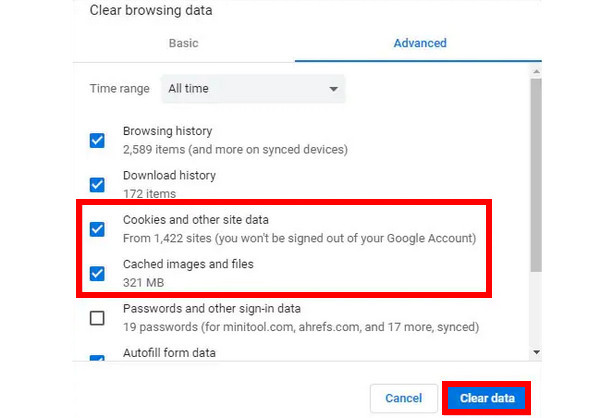
Javítás 2. Váltson inkognitó módba a videó lejátszásához
A webvideók inkognitómódban történő lejátszása kikapcsolja a bővítményeket, és leállítja a böngészőt az adatok felhasználásában, mivel az összes végrehajtott művelet nem kerül rögzítésre. Ebben az esetben segít a 232011-es hibakód megoldásában, ha a problémát sérült bővítmények vagy tárolt adatok okozzák.
Az inkognitómódra váltáshoz lépjen a "Továbbiak" vagy a "sor" gombra a tetején, és a lehetőségek listájából válassza az "Új inkognitóablak" lehetőséget.
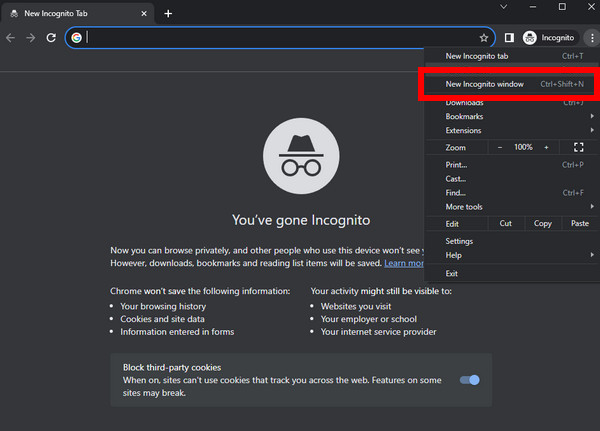
Javítás 3. Kapcsolja ki a böngészőbővítményeket
A böngészőbővítmények közvetlen kikapcsolása segít azonnal kiküszöbölni ezt a 232011-es hibakóddal kapcsolatos problémát, mivel a böngészőben található bővítmények vagy egyes kiegészítők megakadályozhatják a lejátszó működését. Mivel nem tudja, melyik bővítmény a hibás, fontolja meg mindegyikük letiltását. Itt van, hogyan:
Nyissa meg a böngészőt, írja be a "Továbbiak" gombot, és lépjen a "További eszközök" lehetőségre. Ezután válassza a "Bővítmények" lehetőséget, ahol egy új ablakba kerül, és ott megtekintheti az összes telepített bővítményt. Kattintson az egyes kapcsológombokra a kikapcsoláshoz, és ellenőrizze, hogy továbbra is van-e 232011 hibakód.
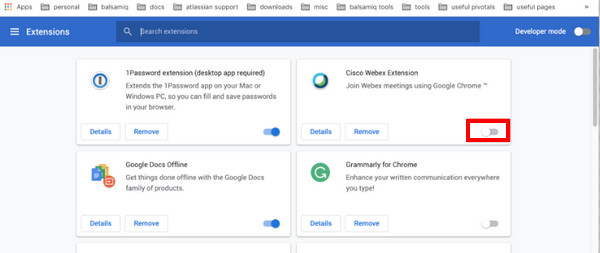
Javítás 4. Állítsa vissza a böngésző beállításait
Hasonlóan a mobilbeállítások visszaállításához probléma esetén, a webböngésző beállításainak visszaállítása a legtöbb esetben működik. Ezzel frissíti és megtisztítja a böngészőt, így úgy fog működni, mint egy új, ami lehetőséget ad a 232011-es hibakóddal kapcsolatos probléma megoldására. Szóval, miért nem próbálja ki ezt az egyszerű módszert?
A böngésző felső részén található "Továbbiak" gombban válassza ki a "Beállítások" menüpontot a menülistából. Keresse meg a "Speciális" lapot, majd kattintson a "Beállítások visszaállítása az alapértelmezettre" gombra a "Visszaállítás és tisztítás" lapon.
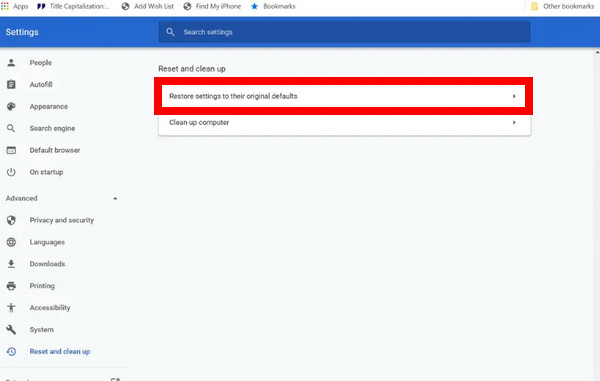
Javítás 5. Használja a legújabb böngészőfrissítést
Egy másik megoldás a 232011-es hibakóddal kapcsolatos problémák leküzdésére a böngésző frissítése. Az elavult használata nyitott olyan problémákra, mint a videolejátszás, a lassú betöltési sebesség stb. Tehát, ha az interneten nézett videó hirtelen leáll, ne essen pánikba. Azonnal nézze meg, hogy a probléma megoldódik-e, ha megszabadul a régi frissítéstől.
Kattintson a "Továbbiak" gombra, és válassza a "Súgó" lehetőséget. Menjen az „A Google Chrome névjegye” részhez, és onnan látni fogja, hogy van-e elérhető frissítés. Ha igen, akkor automatikusan frissül a legújabb verzióra.
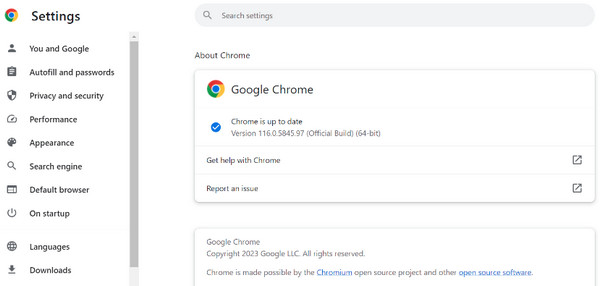
Javítás 6. Használjon másik webböngészőt
Nos, ha ezek egyike sem sikerült megoldani a 232011-es hibakódot, akkor lehet, hogy a probléma maga a böngésző. Előfordulhat, hogy nem kompatibilis az adott webes videó lejátszásával. Ebben az esetben javasolt a váltás különböző böngészőkre. Továbbléphet az éppen használt böngészőre, és lecserélheti egy sokkal jobb böngészőre, ahol élvezetes megtekintési élményben lehet része.
Javítás 7. Javítsa ki a sérült videókat.
Az utolsó módszerhez tegyük fel, hogy a legrosszabb forgatókönyv az, hogy a 232011-es hibakóddal rendelkezik, mert a videofájl sérült. Ebben az esetben hagyja, hogy a módszer segítsen kezelni a AnyRec videójavítás. Ez a hatékony program segíthet a videó által sérült adatok helyreállításában. Nem kell mást tennie, mint importálni a sérült videófájlt a programba a kívánt mintavideóval, és a szoftver által használt legintelligensebb technológia megteszi a varázslatot. Számos formátumot is lefed, beleértve a MOV-t, 3GP-t és MP4-et, anélkül, hogy a minőséget veszélyeztetné.

Tartsa fenn a sérült videó nagy felbontását, képkockasebességét és bitrátáját.
Fejlett technológiával felszerelve a törött videofájlok gyors javításához.
Magas biztonság garantálása a sérült videofolyamatok javítása során.
Adja meg a videó előnézetét, hogy ellenőrizze, elégedett-e a javítással.
100% Biztonságos
100% Biztonságos
További irodalom
GYIK a 232011-es hibakód kijavításával kapcsolatban a JW Playeren
-
Hogyan lehet a gyorsítótárat és a cookie-kat felszabadítani a Microsoft Edge-ben?
Lépjen az Eszközök menübe vagy a "Továbbiak" gombra, majd lépjen a Beállítások elemre. Lépjen be az Adatvédelem, keresés és szolgáltatások szakaszba. A Böngészési adatok törlése részben kattintson a Törölendő elemek kiválasztása elemre. Jelölje be az előzmények és a gyorsítótárazott képek jelölőnégyzetét. Végül kattintson a Törlés most gombra.
-
A böngésző beállításainak visszaállítása nem törli az adatokat?
Igen. Bár a böngésző beállításainak visszaállítása segíthet a 232011-es hiba kijavításában, ne feledje, hogy a művelet után az összes mentett jelszó és egyéb információ törlődik.
-
Találkozhatok a 232011-es hibakóddal a mobileszközömön?
Igen. Amikor online videókat néz egy mobileszköz böngészőjében, például a Google Chrome-ban vagy a Safariban, ez a hiba is megjelenhet.
-
Hogyan lehet kikapcsolni a bővítményeket a Microsoft Edge-ben?
Menjen a "Továbbiak" gombra, lépjen a "Bővítmények" elemre, majd tekintse meg a telepített kiegészítők listáját. Válassza ki, hogy melyiket szeretné kikapcsolni a kapcsoló gombbal. Vagy kattintson az alatta lévő "Eltávolítás" lehetőségre.
-
Milyen más böngészők érhetők el a 232011-es hibakód kiküszöbölésére?
Elsősorban a Google Chrome a webböngészőjük, de nem mentesül az olyan problémáktól, mint a videólejátszási problémák. Ha a probléma a böngészőben van, akkor érdemes megfontolni a Microsoft Edge-t és a Mozilla Firefox-ot.
Következtetés
Így javíthatja ki a 232011-es hibakódot! Mivel ez a bejegyzés megadta a lehetséges javításokat a megoldásokkal, most mindössze annyit kell tennie, hogy gondosan kövesse őket, és ellenőrizze, hogy az egyik javítja-e a hibát. Ha azonban hibás videóhibát észlel, az ajánlott eszköz az AnyRec Video Repair. Segítségével gyorsan, néhány perc alatt kijavíthatja a sérült videofájlt. Fedezzen fel többet most, és élvezze az online megtekintést!
100% Biztonságos
100% Biztonságos
 VLC oktatóanyag kockánként: 2 módszer a videók megtekintéséhez és áthelyezéséhez
VLC oktatóanyag kockánként: 2 módszer a videók megtekintéséhez és áthelyezéséhez